ではChromecastがうまく接続できない時の対処法をいくつかご紹介します。
目次
【接続できない】①本体やテレビに故障がないか

まずうまく接続できない場合はChromecastやTVに問題はないかどうかをチェックしてください。
Chromecastを購入したばかりでも不具合が生じる場合があります。
さらにTVでも不具合が生じることがあるので、事前に問題が無いかを確認しておきましょう。
使い方があっていても故障があればうまく動作しません。
【接続できない】②アプリやデバイスを再起動
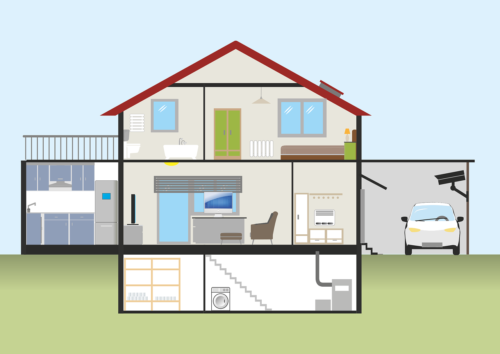
またGoogle HomeやChromecast、スマホの再起動なども検討しましょう。
故障や使い方が正しかったとしても何かしらアプリやデバイスに不具合があることもあり得ます。
そのためいったんうまく接続できない時にはChromecastの再起動や、Google Homeの再起動をしておきましょう。
【接続できない】③Wi-Fi接続を確認

手順の段階でも喚起しましたが、使い方が正しくても同じWi-Fiに接続されていないうまく動作しません。
Chromecastとスマホが同じWi-Fiに接続できているかを確認してみましょう。
良くある間違いのケースとしては
- 2.4GHz
- 5.0GHz
の2つを間違っていることです。
Wi-Fi名がちょっとだけ異なっているだけなので間違う可能性があります。
うまく接続できないと焦る前にWi-Fi名を詳細まで確認しておきましょう。
パスワードが一緒だということも多いためよく見られるケースです。
【接続できない】④Chromecast本体を初期化

もし再起動などをしてもうまく接続できない場合は、Chromecast自体を初期化してしまいましょう。
Chromecastの初期化方法は
- Chromecastに電源を入れる
- 本体側面のボタンを長押しする
です。
これでChromecastのLODライトがオレンジ色から白色に変われば初期化完了です。
【接続できない】⑤Chromecast対応アプリをアップデート

Chromecastに対応しているアプリであるGoogle Homeなどのアプリをアップデートしてみましょう。
もし最新版になっていなければアップデートをします。
アプリのバージョンが古いとうまくChromecastとスマホ、TVが接続されないケースが考えられます。
【接続できない】⑥サポートセンターへ問い合わせる
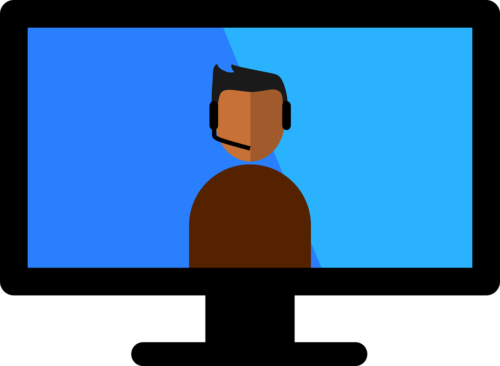
もし以上の対処法を試してもダメだった場合は、サポートセンターに問い合わせるようにしましょう。
ただ問い合わせる前にどういったことが原因で問い合わせることになったのかを把握しておきましょう。
原因究明ができているとサポートセンターの担当者も使い方の解説や問題の解決がしやすくなります。
サポートセンターは
- 電話番号:0120-186-163
- 営業時間:9時〜18時(年中無休)
となっています。
Chromecastの基本的な使い方






